[Android] 커스텀 다이얼로그(Custom dialog) 만들기 - AlertDialog
다이얼로그(Dialog)는 사용자에게 추가 정보의 입력이나 내용 확인을 위한 작은 창으로, 사용자가 계속 진행하기 위해 필요한 입력을 받는다. 공식 문서에서는 Dialog를 직접 인스턴스화 하지 않고 AlertDialog를 사용하도록 권장하고 있다.
AlertDialog는 빌더 패턴을 이용하면 간단하게 구현할 수 있다.
AlertDialog.Builder(this)
.setTitle("제목")
.setMessage("내용")
.setPositiveButton("예") { _, _ ->
Toast.makeText(this, "예", Toast.LENGTH_SHORT).show()
}.setNegativeButton("아니오") { _, _ ->
Toast.makeText(this, "아니오", Toast.LENGTH_SHORT).show()
}.show()
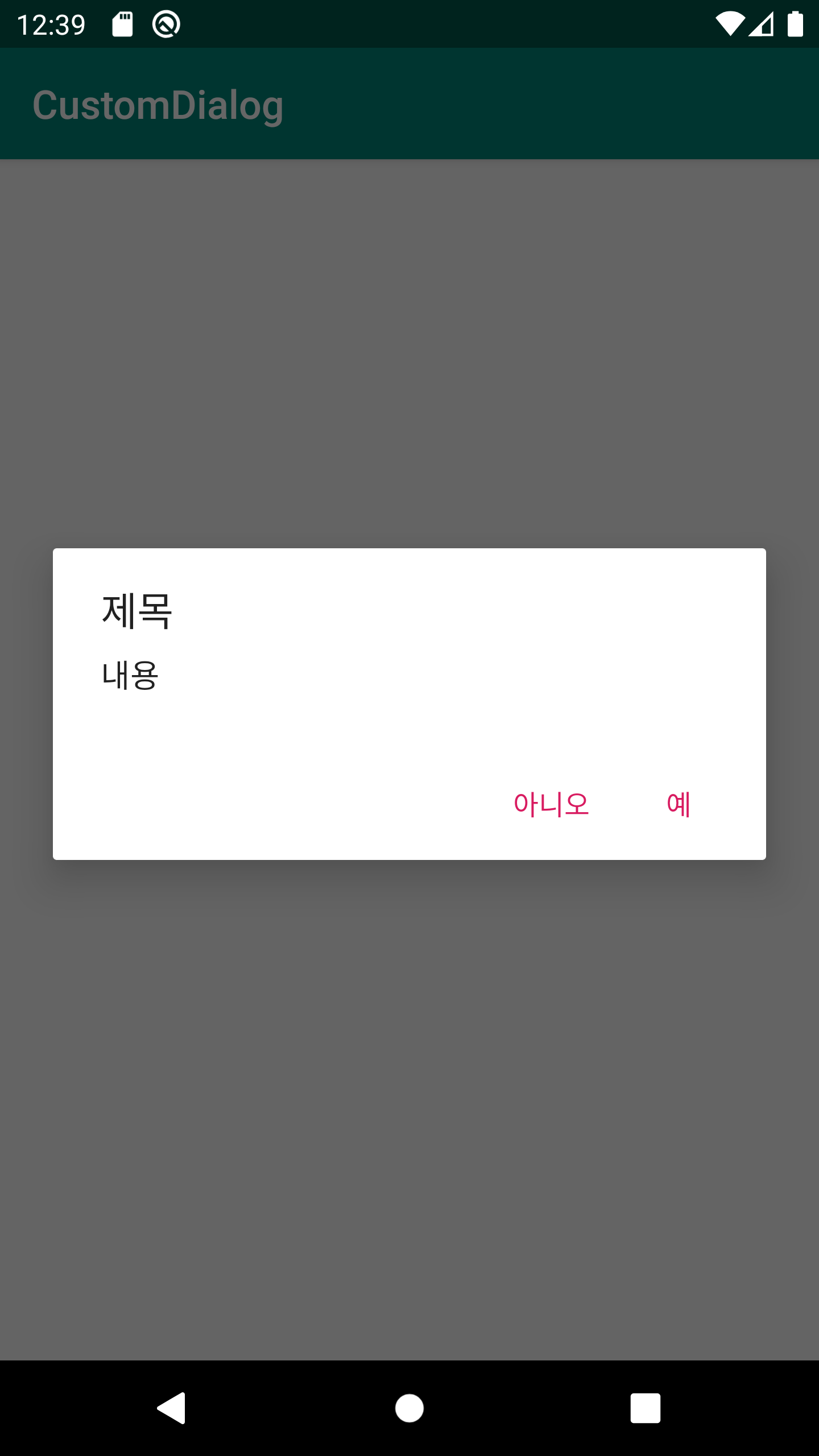 Alert Dialog
Alert Dialog
하지만 우리는 이런 칙칙한(?) 디자인의 다이얼로그를 사용하고 싶지 않다. 다이얼로그를 자유롭게 커스터마이징하려면 어떻게 해야 할까? 커스터마이징 하는 방법은 여러 가지가 있을 수 있지만, 기존의 AlertDialog와 비슷하게 빌더 패턴을 사용하여 구현해보자.
<?xml version="1.0" encoding="utf-8"?>
<androidx.constraintlayout.widget.ConstraintLayout
xmlns:android="http://schemas.android.com/apk/res/android"
xmlns:app="http://schemas.android.com/apk/res-auto"
xmlns:tools="http://schemas.android.com/tools"
android:layout_width="match_parent"
android:layout_height="match_parent"
tools:layout_height="wrap_content">
<TextView
android:id="@+id/titleTextView"
android:layout_width="0dp"
android:layout_height="50dp"
android:gravity="center"
android:textSize="18sp"
android:background="#FFC107"
app:layout_constraintTop_toTopOf="parent"
app:layout_constraintBottom_toTopOf="@id/messageTextView"
app:layout_constraintLeft_toLeftOf="parent"
app:layout_constraintRight_toRightOf="parent" />
<TextView
android:id="@+id/messageTextView"
android:layout_width="0dp"
android:layout_height="100dp"
android:gravity="center"
android:textSize="18sp"
app:layout_constraintBottom_toTopOf="@id/guideline"
app:layout_constraintLeft_toLeftOf="parent"
app:layout_constraintRight_toRightOf="parent"
app:layout_constraintTop_toBottomOf="@id/titleTextView"/>
<androidx.constraintlayout.widget.Guideline
android:id="@+id/guideline"
android:layout_width="wrap_content"
android:layout_height="wrap_content"
android:orientation="horizontal"/>
<Button
android:id="@+id/negativeButton"
android:layout_width="0dp"
android:layout_height="50dp"
android:textSize="18sp"
android:background="#9B9B9B"
app:layout_constraintTop_toBottomOf="@id/guideline"
app:layout_constraintBottom_toBottomOf="parent"
app:layout_constraintRight_toLeftOf="@id/positiveButton"
app:layout_constraintLeft_toLeftOf="parent" />
<Button
android:id="@+id/positiveButton"
android:layout_width="0dp"
android:layout_height="50dp"
android:textSize="18sp"
android:background="#FFC107"
app:layout_constraintTop_toBottomOf="@id/guideline"
app:layout_constraintBottom_toBottomOf="parent"
app:layout_constraintRight_toRightOf="parent"
app:layout_constraintLeft_toRightOf="@id/negativeButton" />
</androidx.constraintlayout.widget.ConstraintLayout>
먼저 커스터마이징할 다이얼로그의 레이아웃을 작성한다. 필자는 제목, 내용, 버튼 두개를 넣었는데, 다이얼로그 구성은 필요한대로 넣으면 된다.
class CustomDialog(private val context: Context) {
private val builder: AlertDialog.Builder by lazy {
AlertDialog.Builder(context).setView(view)
}
private val view: View by lazy {
View.inflate(context, R.layout.view_dialog, null)
}
private var dialog: AlertDialog? = null
fun setTitle(@StringRes titleId: Int): CustomDialog {
view.titleTextView.text = context.getText(titleId)
return this
}
fun setTitle(title: CharSequence): CustomDialog {
view.titleTextView.text = title
return this
}
fun setMessage(@StringRes messageId: Int): CustomDialog {
view.messageTextView.text = context.getText(messageId)
return this
}
fun setMessage(message: CharSequence): CustomDialog {
view.messageTextView.text = message
return this
}
fun setPositiveButton(@StringRes textId: Int, listener: (view: View) -> (Unit)): CustomDialog {
view.positiveButton.apply {
text = context.getText(textId)
setOnClickListener(listener)
}
return this
}
fun setPositiveButton(text: CharSequence, listener: (view: View) -> (Unit)): CustomDialog {
view.positiveButton.apply {
this.text = text
setOnClickListener(listener)
}
return this
}
fun setNegativeButton(@StringRes textId: Int, listener: (view: View) -> (Unit)): CustomDialog {
view.negativeButton.apply {
text = context.getText(textId)
this.text = text
setOnClickListener(listener)
}
return this
}
fun setNegativeButton(text: CharSequence, listener: (view: View) -> (Unit)): CustomDialog {
view.negativeButton.apply {
this.text = text
setOnClickListener(listener)
}
return this
}
fun create() {
dialog = builder.create()
}
fun show() {
dialog = builder.create()
dialog?.show()
}
fun dismiss() {
dialog?.dismiss()
}
}
CustomDialog 클래스를 작성한다. AlertDialog의 빌더를 그대로 사용한다. 핵심은 빌더 패턴을 이용하기 위해 다이얼로그를 설정하기 위한 메서드들이 CustomDialog를 반환하도록 것이다.
CustomDialog(this)
.setTitle("제목")
.setMessage("내용")
.setPositiveButton("예") {
Toast.makeText(this, "예", Toast.LENGTH_SHORT).show()
}.setNegativeButton("아니오") {
Toast.makeText(this, "아니오", Toast.LENGTH_SHORT).show()
}.show()
만든 다이얼로그를 띄어보자. AlertDialog 코드와 매우 유사하다.
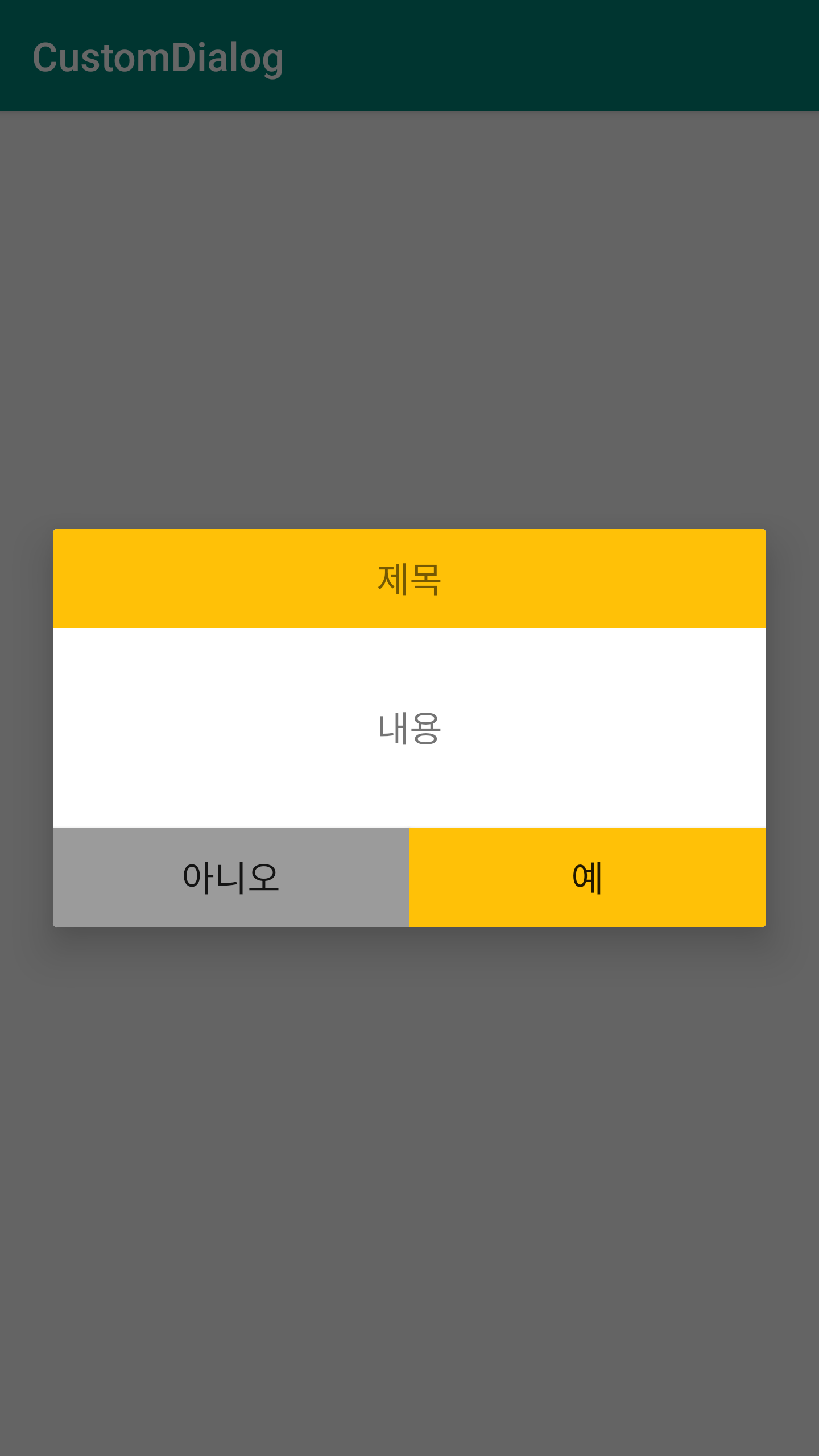 Custom Dialog
Custom Dialog
커스터마이징한 다이얼로그가 실행된다!
이렇게 다이얼로그를 커스터마이징하여 사용하다보면 한 가지 불편한 점을 발견할 수 있는데, AlertDialog는 버튼을 누르면 다이얼로그가 종료되지만, 커스텀 다이얼로그는 버튼을 눌러도 다이얼로그가 종료되지 않는다. 그래서 매번 클릭 리스너에 다이얼로그를 종료하는 번거로운 절차를 해야 한다. OnTouchListener를 통해 이를 해결해보자.
class CustomDialog(private val context: Context) {
private val builder: AlertDialog.Builder by lazy {
AlertDialog.Builder(context).setView(view)
}
private val view: View by lazy {
View.inflate(context, R.layout.view_dialog, null)
}
private var dialog: AlertDialog? = null
// 터치 리스너 구현
private val onTouchListener = View.OnTouchListener { _, motionEvent ->
if (motionEvent.action == MotionEvent.ACTION_UP) {
Handler().postDelayed({
dismiss()
}, 5)
}
false
}
fun setTitle(@StringRes titleId: Int): CustomDialog {
view.titleTextView.text = context.getText(titleId)
return this
}
fun setTitle(title: CharSequence): CustomDialog {
view.titleTextView.text = title
return this
}
fun setMessage(@StringRes messageId: Int): CustomDialog {
view.messageTextView.text = context.getText(messageId)
return this
}
fun setMessage(message: CharSequence): CustomDialog {
view.messageTextView.text = message
return this
}
fun setPositiveButton(@StringRes textId: Int, listener: (view: View) -> (Unit)): CustomDialog {
view.positiveButton.apply {
text = context.getText(textId)
setOnClickListener(listener)
// 터치 리스너 등록
setOnTouchListener(onTouchListener)
}
return this
}
fun setPositiveButton(text: CharSequence, listener: (view: View) -> (Unit)): CustomDialog {
view.positiveButton.apply {
this.text = text
setOnClickListener(listener)
// 터치 리스너 등록
setOnTouchListener(onTouchListener)
}
return this
}
fun setNegativeButton(@StringRes textId: Int, listener: (view: View) -> (Unit)): CustomDialog {
view.negativeButton.apply {
text = context.getText(textId)
this.text = text
setOnClickListener(listener)
// 터치 리스너 등록
setOnTouchListener(onTouchListener)
}
return this
}
fun setNegativeButton(text: CharSequence, listener: (view: View) -> (Unit)): CustomDialog {
view.negativeButton.apply {
this.text = text
setOnClickListener(listener)
// 터치 리스너 등록
setOnTouchListener(onTouchListener)
}
return this
}
fun create() {
dialog = builder.create()
}
fun show() {
dialog = builder.create()
dialog?.show()
}
fun dismiss() {
dialog?.dismiss()
}
}
OnTouchListener에서 ACTION_UP은 OnClickListener와 동일한데 이를 이용한 꼼수이다. 여기에 0.005초 후에 다이얼로그를 종료하는 코드를 넣으면 클릭 이벤트가 실행되고 다이얼로그가 종료된다.
커스텀 다이얼로그를 구현하기 위해 반드시 빌더 패턴을 이용할 필요는 없지만, 빌더 패턴을 이용할 경우 그때그때 필요한 기능만을 사용할 수 있다. AlertDialog와 같이 우선 안드로이드에서 제공하는 형태를 따르고, 후에 앱의 특성에 맞게 수정하는 것이 올바른 방향이라고 생각한다.